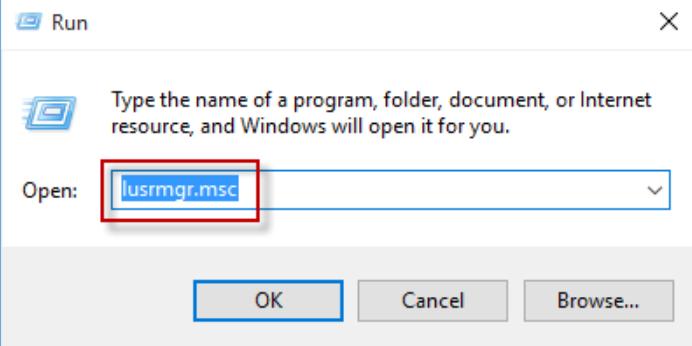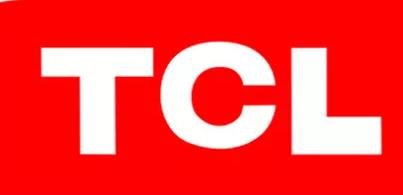忘记电脑密码是最常见的问题之一,在这种情况下,我们没有办法登录电脑,甚至无法访问重要的文件,使用电脑变得困难。因此,有必要解决这个问题,下面我们将探讨几种解决忘记电脑密码的方法。
第1步:将系统设为光盘启动,并放入系统安装光盘。当出现第一个选择界面后按回车,出现第二个选择界面后按“R”键开始修复安装。随后安装程序会检查磁盘并开始复制文件。文件复制完成后,系统将自动重启。
第2步:重启后,系统会进入图形化的安装界面。注意:此时应密切注视界面的左下角,一旦出现“正在安装设备”进度条时,立即按下组合键“Shift+F10”。接着会出现意想不到的事情,一个命令提示符窗口出现在我们的面前。这是破解密码的关键所在。
第3步:在命令提示符窗口中键入“Lusrmgr.msc”并回车(不包括双引号),打开“本地用户和组”管理工具。点击左侧的“用户”然后再右击右侧的管理员账户,选择“设置密码”。此时,会弹出一个警告窗口。大意是说修改密码后,系统中的某些信息将变得不可访问。这里主要指用EFS加密过的文件,并且此前未曾导出证书,则修改密码后这些文件将无法访问。如果没有这种文件,我没就不要理会它,直接单击“继续”,然后输入新密码,并单击确定。然后关闭“本地用户和组”和“命令提示符”窗口,并继续完成修复安装。完成安装后,系统管理员账户就重新“激活”了。
1. 使用密码恢复工具
如果你忘记了你的Windows密码,你可以使用一些密码恢复工具来解决这个问题。这种密码恢复工具可以帮助你重新设置电脑的密码,绕过原有的密码,从而解除电脑密码。由于有很多这样的工具可以选择,所以你可以根据你的需求选择一款合适的工具来解除你的电脑密码。
2. 重新安装系统
如果你没有密码恢复工具,你可以尝试重新安装系统来解除密码。你可以从官网下载一个新的操作系统,然后使用安装程序安装它,这将解除你的电脑密码。然而,这种方法的缺点是,你可能会丢失所有的文件和程序,因此你需要在安装系统之前做好备份工作。
3. 使用安全模式
如果你的操作系统支持安全模式,你也可以试试进入安全模式来解除密码。安全模式可以让你登录电脑,然后可以更改你的登录密码,从而解除电脑密码。
4. 使用遗忘的密码提示
如果你在设置密码时设置了密码提示,你也可以使用密码提示来尝试恢复密码。密码提示通常是一个暗示,可以帮助你记住你的密码,所以你可以尝试根据密码提示来恢复密码,从而解除你的电脑密码。
5. 联系厂商
如果以上方法都不能解决你的问题,你可以联系你的电脑厂商,他可以帮助你解除密码。然而,如果你是使用第三方操作系统,你可能需要向操作系统厂商询问,他们可以提供更多的帮助。
以上就是解除忘记的电脑密码的几种方法,每种方法都有各自的优势和缺点,你可以根据自己的情况选择一种最适合自己的方法来解除你的电脑密码。